Вичерпний посібник із створення знімка екрана на ноутбуці Razer – TechCult
Різне / / May 19, 2023
Якщо ви гравець, творчий професіонал або технічно підкована людина, важливо знати, як робити знімки екрана на своєму ноутбуці Razer. Це допоможе вам зафіксувати цікаві моменти гри та зберегти важливі речі на екрані. Цей посібник допоможе вам дізнатися все, що вам потрібно знати про створення знімків екрана на вашій улюбленій машині Razer, як-от ноутбук Razer Blade 15.

Зміст
Вичерпний посібник про те, як зробити знімок екрана на ноутбуці Razer
Володіння ноутбуком Razer має свої переваги, і одна з них – знання різноманітних технік для покращення вашого досвіду. За допомогою цього посібника давайте розкриємо весь потенціал вашого ноутбука Razer, вивчаючи мистецтво створення знімків екрана.
Швидка відповідь
Щоб зробити скріншот на ноутбуці Razer, ви можете скористатися клавішею PrintScreen:
1. Натисніть Зображення екранаабо клавішу PrtSc на клавіатурі. Зазвичай він розташований у верхній правій частині клавіатури, біля функціональних клавіш.
2. Тепер знімок екрана буде зроблено та збережено у вашій папці буфер обміну.
Чи є Razer хорошим ноутбуком?
Так. Ноутбуки Razer добре відомі та шановані на ринку ноутбуків. Вони мають чіткі та чіткі дисплеї, прості у використанні клавіатури та потужні графічні карти, які створюють приємний і захоплюючий досвід користувача.
Чи підходить Razer для школи?
Так, ви також можете покластися на ноутбуки Razer для шкільних завдань. Оскільки він оснащений добре побудованим процесором, корисним для ігор, ви також можете використовувати його для шкільних завдань.
Чи витримає ноутбук Razer?
Так. Ноутбуки Razer створені для міцності та довговічності. З акцентом на якість і продуктивність ці ноутбуки можуть витримувати інтенсивне використання та забезпечувати надійну службу протягом багатьох років. Однак важливо дбайливо поводитись зі своїм ноутбуком, проводити регулярне технічне обслуговування та оновлювати його, щоб він прослужив якомога довше. Продовжуйте читати цю статтю, щоб дізнатися, як робити знімки екрана на ноутбуці Razer різними методами.
Ноутбуки Razer перегріваються?
Так. Ігрові ноутбуки є як правило, гарячіший, ніж звичайні ноутбуки через їх вищі потреби в продуктивності та потужності.
Новіші процесори мають функцію, яка називається теплове дроселювання це допомагає охолоджувати їх ефективніше, ніж старі процесори. І AMD, і Intel запровадили інновації, такі як AMD Ryzen і Intel Core i7, які містять інформацію про їх максимум Робоча температура процесора.
Алюмінієвий корпус ноутбука Razer Blade сприяє відведенню тепла, допомагаючи підтримувати теплішу поверхню. Тому важливо підтримувати вентиляційні отвори в чистоті, щоб запобігти блокуванню.

Читайте також: Як виправити перегрів ноутбука
Ноутбуки Razer поставляються з Windows 10?
Так. Ноутбуки Razer поставляються з Windows 10 або Windows 11, залежно від обраної моделі.
Як зробити скріншот на ноутбуці Razer?
Існують різні альтернативні способи зробити знімок екрана на ноутбуці Razer. Давайте продовжимо читати, щоб дізнатися докладні кроки.
Спосіб 1: за допомогою комбінацій кнопок PrintScreen (PrtSc).
Ви можете використовувати різні комбінації кнопок PrtSc, щоб робити знімки екрана, наприклад:
- Тільки натисніть Кнопка PrtSc щоб зберегти знімок екрана на вашому буфер обміну
- Натисніть Кнопки Alt + PrtSc комбінація, щоб зробити знімок екрана та зберегти його в папці буфер обміну
- Використовувати Кнопки Windows + PrtSc комбінація, щоб зберегти екран у Папка зі знімками екрана у Провіднику файлів
Примітка: Ви можете отримати доступ до буфера обміну, натиснувши Клавіші Windows + V з клавіатури, щоб вставити потрібний знімок екрана, куди завгодно.

Спосіб 2: Використання інструменту Snipping Tool
Ноутбуки Razer також дозволяють робити знімки екрана за допомогою вбудованої функції Інструмент для відрізання. Давайте подивимося, як ним користуватися:
1. Натисніть Клавіші Windows + Shift + S на клавіатурі ноутбука Razer.
2. Тепер використовуйте курсор маркера щоб вибрати бажану область екрана для скріншотів за допомогою лівою кнопкою миші на миші.
3. Відпустіть лівою кнопкою миші за допомогою миші, щоб зробити знімок екрана вибраної області.

Читайте також: Як зробити знімок екрана в Overwatch
Спосіб 3: Через ігрову панель Xbox
Інший спосіб передбачає використання ігрової панелі Xbox, щоб зробити скріншот екрана ноутбука Razer.
1. Натисніть Клавіші Windows + G одночасно для запуску Ігрова панель Xbox.
2. Далі натисніть на Значок захоплення на панелі інструментів у верхній частині.
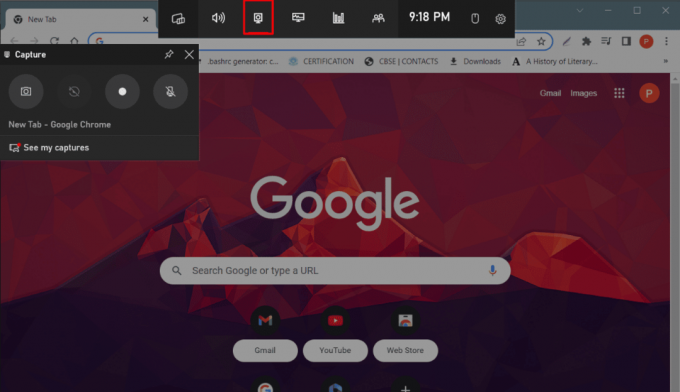
3. Тепер виберіть Значок камери від захоплення меню ліворуч, щоб зробити скріншот поточного екрана.

Як я можу використовувати SS на своєму ноутбуці Razer?
Читайте та дотримуйтесь методи, згадані вище легко зробити скріншот ноутбука Razer Blade 15.
Як зробити скріншот на Razer Blade?
Щоб зробити знімки екрана на Razer Blade, найшвидшим способом буде використання Кнопка PrintScreen (PrtSc). щоб зробити знімок екрана. Щоб отримати додаткові методи вивчення, зверніться до вищезазначений розділ.
Як використовувати SS на клавіатурі Razer?
Ви можете використовувати такі комбінації клавіатури, щоб зробити знімок екрана (SS) на своєму ноутбуці Razer:
- Клавіша PrtSc: щоб зробити знімок екрана в буфер обміну ноутбука
- Клавіші Alt + PrtSc: щоб зберегти знімок екрана в буфер обміну ноутбука
- Клавіші Windows + PrtSc: Зробіть знімок екрана та збережіть його в папці Screenshot
- Клавіші Windows + Shift + S: виберіть потрібну область для знімка екрана
- Клавіші Windows + G: перейдіть до ігрової панелі Xbox і скористайтеся піктограмою камери, щоб отримати скріншот поточного екрана
Читайте також: Як зробити знімок екрана на ноутбуці Lenovo?
Як зробити скріншот на ноутбуці Razer Blade 15?
Ви можете читати та слідувати комбінації клавіш та споріднені методи, згадані вище в цій статті.
Як зробити скріншот на Razer Huntsman Mini?
Давайте подивимося, як легко робити знімки екрана на Razer Huntsman Mini:
1. Натисніть Кнопка PrtSc (Print Screen). на клавіатурі ноутбука Razer, щоб зробити знімок екрана.
2. ВІДЧИНЕНО MS Paint або будь-яка програма для редагування зображень.
3. Вставити в скріншот натисканням Ctrl + V або за допомогою функції вставки програми.
Щоб робити знімки екрана в грі, використовуйте призначену клавішу знімка екрана, надану грою. Шукайте гру Папка зі знімками екрана щоб отримати до них доступ.
Прочитавши цей посібник, ви, можливо, також дізналися, як приймати скріншот на ноутбуці Razer, включаючи ноутбук Razer Blade 15. Якщо у вас є запитання чи пропозиції, залиште їх у розділі коментарів нижче. Дайте нам знати, яку тему ви б хотіли, щоб ми розглянули далі!
Піт є старшим співробітником TechCult. Піт любить усе, що пов’язано з технологіями, а також у душі завзятий саморобник. Він має десятирічний досвід написання інструкцій, функцій і технологічних посібників в Інтернеті.



